
エクセルの条件付き書式で特定の曜日を自動で塗りつぶす方法や、行または列全体を色付けする方法をご紹介します。曜日に色が付かない場合の解決方法についても解説しているので、ぜひ参考にしてみてください。
なお日付から曜日を取得を入力する方法は、日付と曜日を自動入力する方法で解説しています。
曜日に自動で色付する方法
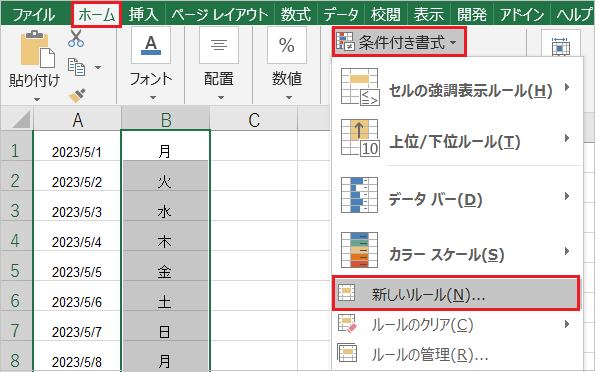
まず、曜日が入力されている範囲を選択します。
次に[ホーム]タブの[条件付き書式]から、[新しいルール]を開いてください。
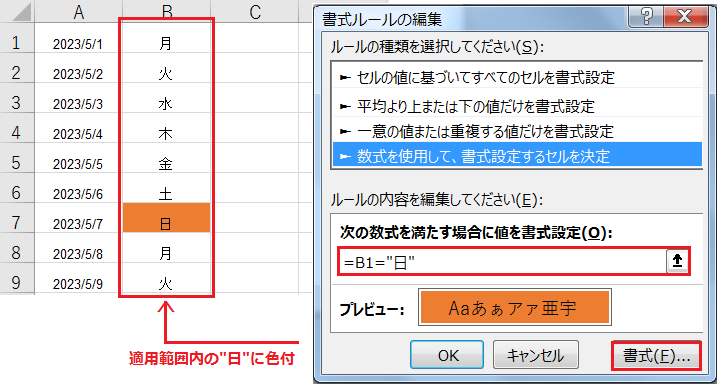
ルールの種類から[数式を使用して、書式設定するセルを決定]を選択します。
日曜日に色付けするなら、次の数式を満たす場合に入力する数式は =B1=”日” です。[書式]から任意の色を選択して[OK]をクリックすると、日曜日に自動で色がつきます。
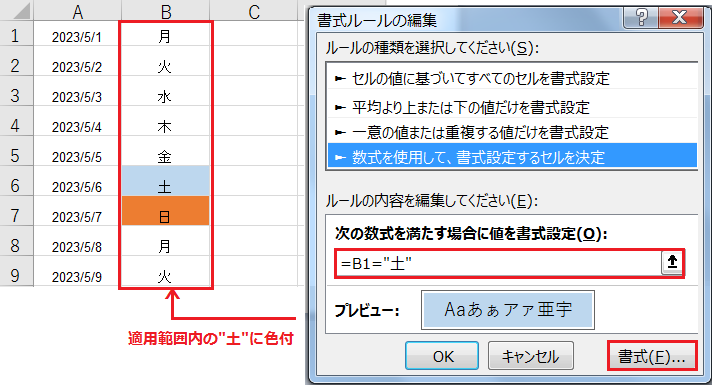
土曜日に色付けする場合も同じように新しいルールを開き、数式に =B1=”土” を入力します。
セル参照(B1)部分には、適用範囲の先頭のセルを指定してください。なお祝日をトリガーにして色付する方法については、祝日に色付けする方法 で解説しています。
曜日を正式名で表記している場合、=B1=”土曜日”になります。
曜日の行全体に色付する方法
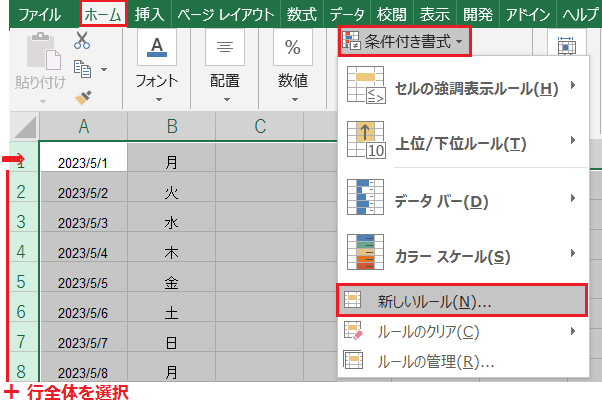
まず色付け対象の行番号を選択し、行全体を選択状態にします。
次に[ホーム]タブの[条件付き書式]から、[新しいルール]を開いてください。
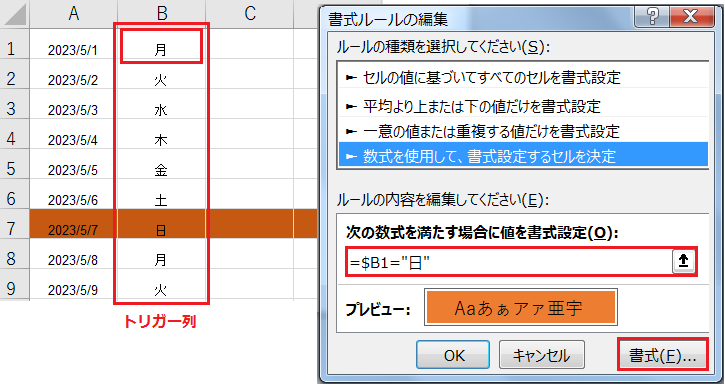
日曜日の行に色付けする数式は、$B1=”日” です。
セル参照にはトリガー列の先頭のセルを指定し、列記号の前に固定記号($)をつけます。
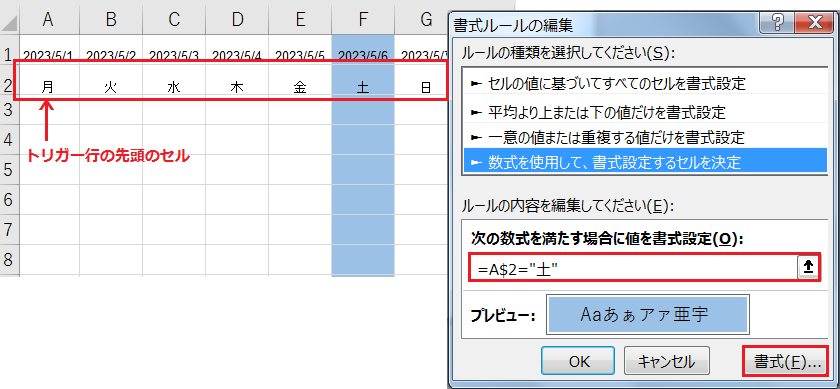
列全体に色付する場合は列記号を選択し、列全体を選択状態にします。
土曜日の列に色付けする数式は、A$2=”土” です。セル参照にはトリガー行の先頭のセルを指定し、行番号の前に固定記号($)をつけます。
曜日に色付けできない原因
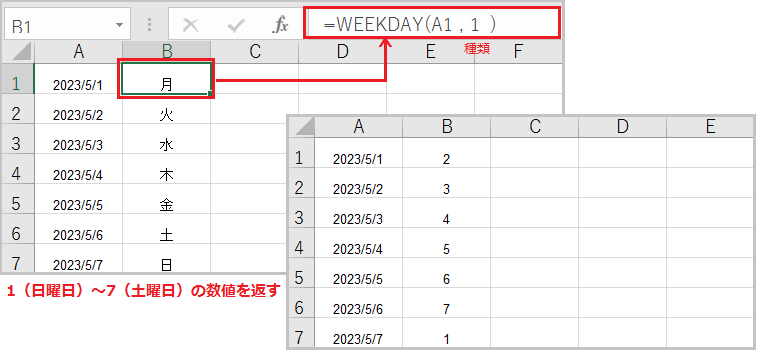
曜日に色が付かない場合、数式バーでセルの内容を確認してみてください。
例の場合、B1 セルの中身は WEEKDAY(A1,1) です。WEEKDAY関数は日付に対応する曜日を、指定した種類の番号方式で返します。
つまり曜日は書式設定によって文字列として表示されているだけで、実際は 1~7 の番号です。
WEEKDAY関数の構成要素:(シリアル値, [種類])
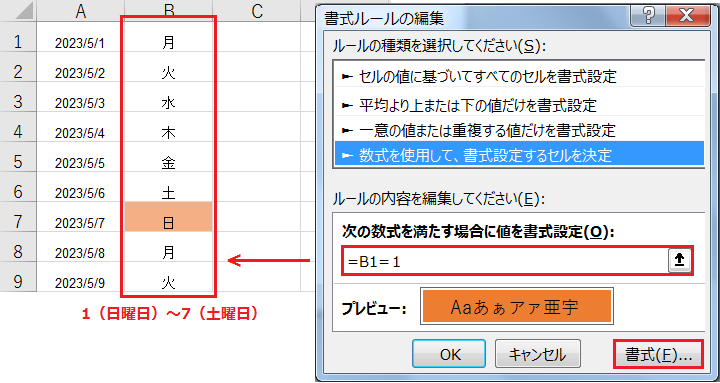
番号方式の種類は 1 が主流で、曜日を1(日曜日)~7(土曜日)の数値で返します。
曜日をWEEKDAY関数の種類 1 で取得している場合、日曜日に色付けする数式は =B1=1 です。
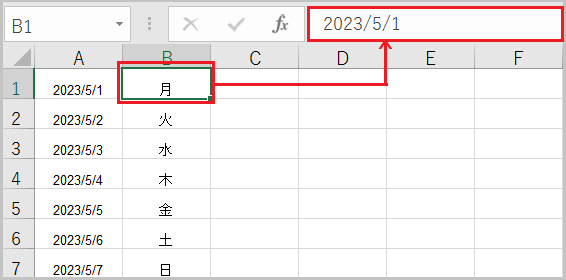
セルの中身が日付の場合、曜日を表す数値に変換してから色付けします。
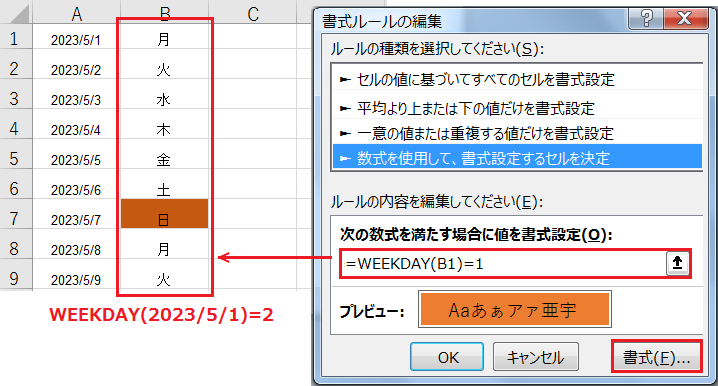
日付のセルを元に日曜日に色付けする場合、数式は =WEEKDAY(B1)=1 です。今回はWEEKDAY関数の種類を省略しているので、既定値 1 が適用されています。
